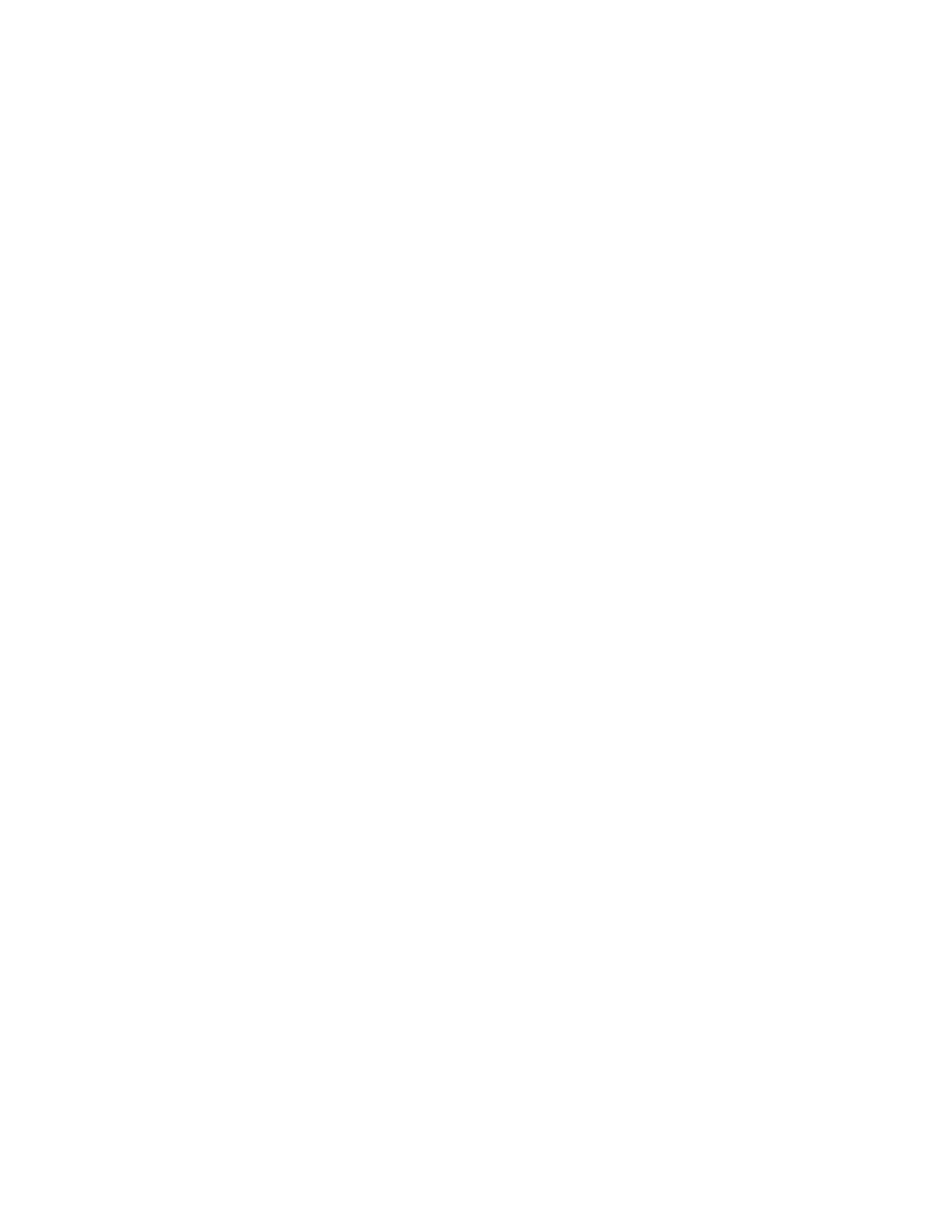
スライドショーをシミュレートする
スライドショーをシミュレートすると、一時停止および
DVD@ccess
の設定など、スライドショー
を完全にテストすることができます。
スライドショーをシミュレートするには、次のいずれかを実行します。
m
スライドショーを選択してから、
「ファイル」>「<スライドショー>をシミュレート」と選択します。
m
「アウトライン 」タ ブで
Control
キ ーを押しながらスライド ショーをクリックし、ショー トカットメ
ニューから「 シミュレート」を選択し ます。
m
「スライドショー」タブ内で
Control
キーを押しながらスライドをクリックし、ショートカットメ
ニューから「シミュレート」を選択します。
m
スライドショーを選択し、コマンド+
Option
+
0
(ゼロ)キーを押します。
これらのオプションを設定すると、「シミュレータ」の再生は、最初に再生が接続された位置ではな
く、ここで選択 したスライドショー から開始するように なります。これは、ツール バーの「シミュ
レータ」をクリックして再生を開始する場合と同じです。
スライドショーの再生が始まると、「シミュレータ」のコントロールを使って一時停止をテストでき
ます。
「シミュレータ」の使用の詳細については、
546
ページの「
プロジェクトをシミュレートする
」を参
照してください。
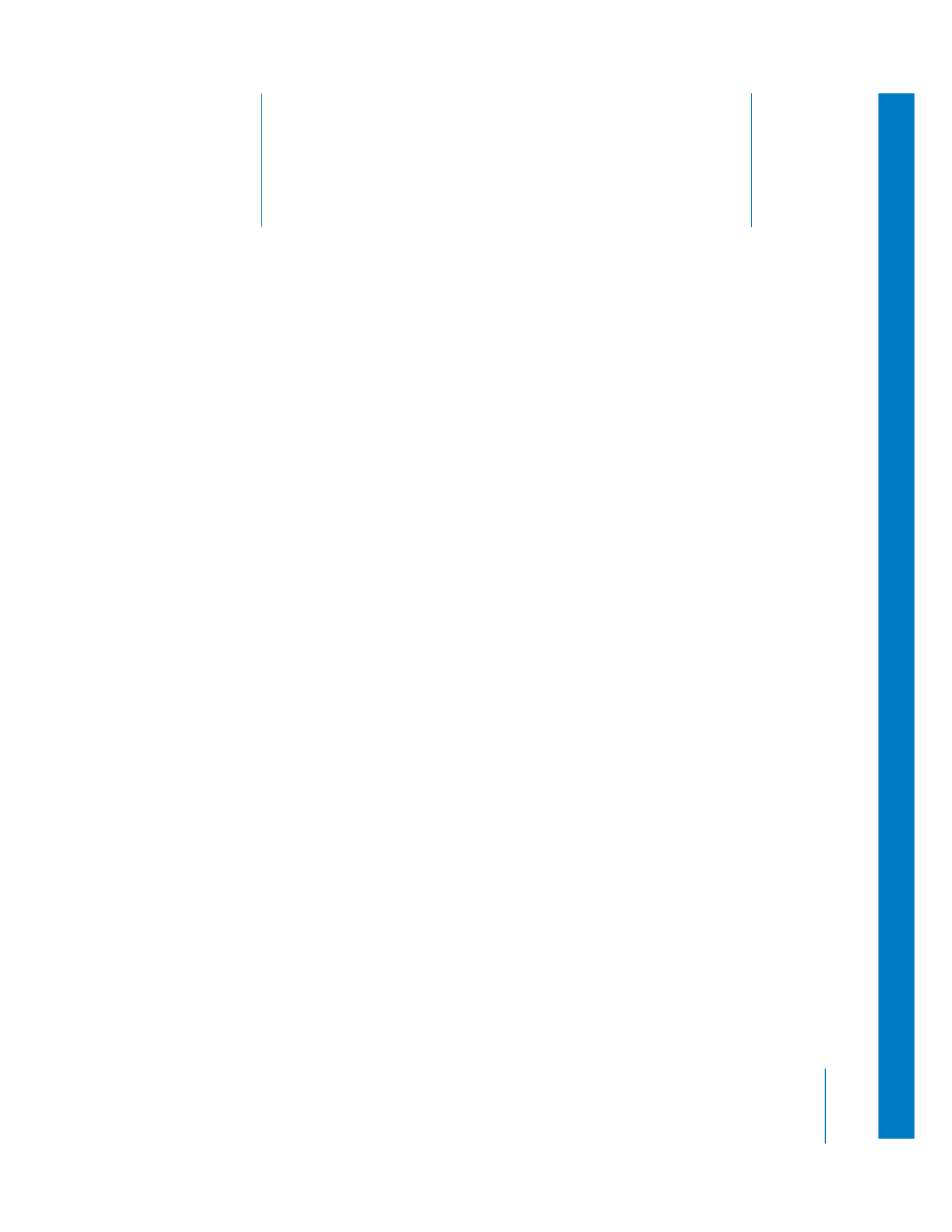
13
431
13